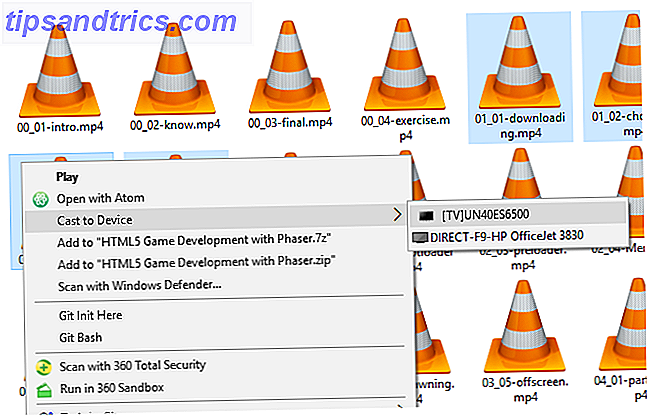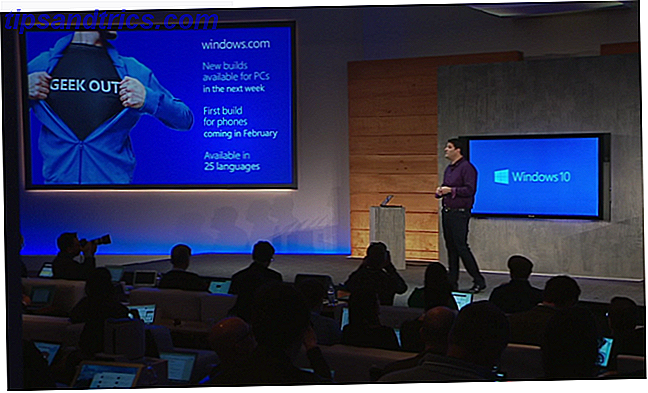Nyt favorittprogrammer, filmer og musikk streamet via Kodi-boksen din? Kanskje spiller du gjerne retro videospill Hvordan du kan nyte Retro spill på Kodi-boksen din med ROM-samlingsleseren Hvordan du kan nyte Retro-spill på Kodi-boksen din med ROM-samlingsleseren Hvis du er i retro-spill, vil Kodi-boksen din og Rom Collection Browser kan være utrolig nyttig! Slik bruker du Kodi-enheten din til å begynne å spille retrospill i dag! Les mer på det? Uansett bruker du sannsynligvis en fjernkontroll-app på iPhone eller Android for å kommunisere med mediasenterprogramvaren.
Like praktisk som dette er det imidlertid en annen måte å kontrollere Kodi på: et tastatur.
Du trenger ikke engang å stole på en kablet enhet, så mange Bluetooth-og trådløse tastaturer 12 av de beste trådløse alt-i-ett-tastaturene for Mac og PC 12 av de beste trådløse alt-i-ett-tastaturene for Mac og PC Trådløs alt-i-ett-tastatur gjør en kjedelig stuen datamaskin til en spennende hjemmekino-PC. Hvilken er best for deg? Les mer er tilgjengelig på nettet (selv om du kanskje foretrekker å unngå å kjøpe et Bluetooth-tastatur 6 Grunner til at du ikke bør kjøpe et Bluetooth-tastatur 6 Grunner til at du ikke bør kjøpe et Bluetooth-tastatur Før du forplikter deg til å kjøpe et Bluetooth-tastatur, bør du vurdere disse ulempene og problemene Det kan føre til at du forandrer deg. Les mer av ulike grunner). Men når du har et tastatur tilkoblet, må du vite hvordan du navigerer Kodi, raskt og effektivt. Som er der vår liste over 50 Kodi tastaturgenveier vil vise seg uvurderlig.
Bla gjennom Kodi-miljøet
Kodi brukergrensesnittet kan raskt navigeres ved hjelp av piltastene på tastaturet.

- Piltastene - Flytt venstre, høyre, opp og ned i menyer i Kodi.
- Enter - Velg det fremhevede alternativet.
Mer effektiv navigering av Kodi kan oppnås ved å velge et alternativ fra de mange skinnene og temaene som er tilgjengelige for mediasenterprogramvaren.
Kodi Tastatur Genveier for Live TV
Deretter fortsetter du med TV-kontroller, som er nyttig for å navigere i den digitale bølgen av fjernsynskanaler som du piper inn i Kodi mediasenter. Naturligvis trenger du et TV-kort som er installert og konfigurert for å se live-kringkasting-tv i Kodi Slik ser du Live Broadcast TV ved hjelp av Kodi og NextPVR Slik ser du Live Broadcast TV ved hjelp av Kodi og NextPVR Watch og ta opp kringkastings-TV, fri for lade opp, ved hjelp av din PC. Det er helt lovlig, og et gratis Windows-program kalt NextPVR gjør prosessen (relativt) enkel. Les mer .
I alfabetisk rekkefølge bør du være oppmerksom på:
- B - Planlegg innspillinger i live-TV.
- E - Åpne EPG (elektronisk programguide).
- H - Live TV-kanal vindu.
- J - Live radiokanaler vindu.
- K - Live TV opptak vindu.
I mellomtiden vil 0 (null) -tasten skifte mellom de to siste TV-kanalene, og du kan bruke jeg til å vise informasjon om det valgte TV-programmet.
Til slutt kan piltastene brukes til å bla gjennom kanalene. Opp og Ned beveger seg opp og ned gjennom kanallisten, mens venstre og høyre hopper mellom kanalgrupper.
Kontroller medieavspilling
Spiller du videoer? Streaming media fra nettet, eller en annen enhet på nettverket ditt? Du må vite tastaturgenveiene for avspilling av media - de er bedre enn en berøringsskjerm fjernkontrollapp!
- P - Dette vil spille av videoen.
- X - Stopper videoavspilling.
- Mellomrom - Pause / Spill veksle. Dette er ganske mye en universell kontroll, og samme snarvei finner du i andre mediaspillere, og til og med YouTube.
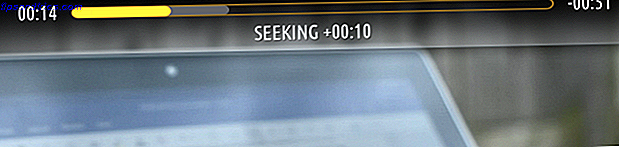
Trenger du å gjennomgå materialet du ser på, eller hoppe frem og tilbake gjennom det? Mens det ikke er noen oversprang til kapittel i Kodi, kan du fremdeles se frem og tilbake gjennom filene dine, som en gammeldags videospiller.
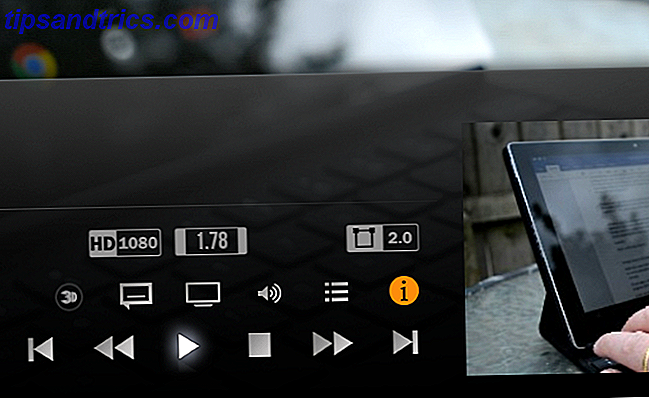
- F - Spol framover. Hvordan du bruker dette, avhenger av hvor raskt du vil fortsette gjennom videoen. Trykk den en gang, og videoen vil spole fremover med 2x hastighet; trykk den to ganger for 4x, etc.
- Høyre pil - Springer fremover gjennom mediefilen i 30 sekunders trinn.
- R - Dette spoler videoen, og kan tappes flere ganger for raskere tilbakespoling.
- Venstre pil - Springer tilbake gjennom videoen i 30 sekunders trinn.
Lydkontroll snarveier
Vil du skru opp ting litt? Surroundlyd er mer effektiv når du øker volumet, og du kan gjøre dette ved hjelp av tastaturet.

- +/- (pluss og minus symboler) - Volumet kan økes eller reduseres under videostreaming, live-tv eller lydavspilling.
- F8 - Stopp avspilling.
- A - Lydforsinkelse. Hvis lyden og videoen til filen du ser, ikke synkroniseres, bruk denne tasten for å justere forsinkelsen. Dette burde bringe videoen tilbake til synkronisering.
Disse kontrollene er også nyttige når du spiller av musikk eller til og med podcaster. For en ide om ting du kan gjøre med Kodi utover de innebygde funksjonene, sjekk ut vår guide til de beste Kodi-tilleggene. Slik lager du ditt Kodi Media Center enda mer fantastisk. Hvordan lage ditt Kodi Media Center enda mer. Amazing Kodi er i stand til langt mer enn selv designerne forestilt seg. Så, gravd vi dypt og oppdaget 10 fascinerende måter å gjøre Kodi mediasenter enda bedre. Se, noen fantastiske tips for Kodi fans ... Les mer.
Manipulere Kodi-skjermen
Vil du justere hvordan Kodi viser mediene dine? Disse tastaturkontrollene vil hjelpe.
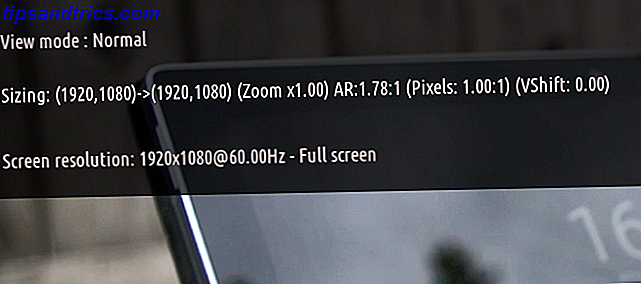
- \ - Tilbakestillingsnøkkelen (vanligvis funnet ved siden av den venstre Shift-tasten) skifter mellom fullskjerm og vindumodus. I vinduet modus kan du få tilgang til andre programmer, programvare eller til og med filbehandling.
- Z - Dette endrer aspektforholdet til den nåværende videoen, sykler gjennom ulike forhold og oppløsninger. Trykk på dette til bildet ser riktig ut.
- Ctrl + S - Kodi støtter også opptak av skjermbilder, som vil lagre til et foretrukket sted valgt etter første bruk.
Bruk disse snarveiene til å vise bilder
Standard bruken din for Kodi er sannsynligvis for å se live-TV eller innspilte / streamede videofiler, men mediasenterprogramvaren er også flink til å vise bilder og bilder. Naturligvis finnes det flere alternativer for å spille disse tilbake og bla gjennom bildebiblioteket ditt.
- +/- - I bildevisningsmodus blir volumkontrollene zoomkontrollene, med + zooming inn og - zoome ut.
- 1-9 - Via tastene 1 til 9 kan du zoome inn og ut av bilder, med 9 som gir størst mulig forstørrelse.
- . og , (periode og komma) - Du kan bla frem og tilbake gjennom bildene ved hjelp av perioden og kommatastene.
Andre viktige snarveier
Sammen med hurtigtastene for styring av mediene, gir Kodi også en samling av andre enkeltslagskommandoer for andre funksjoner.
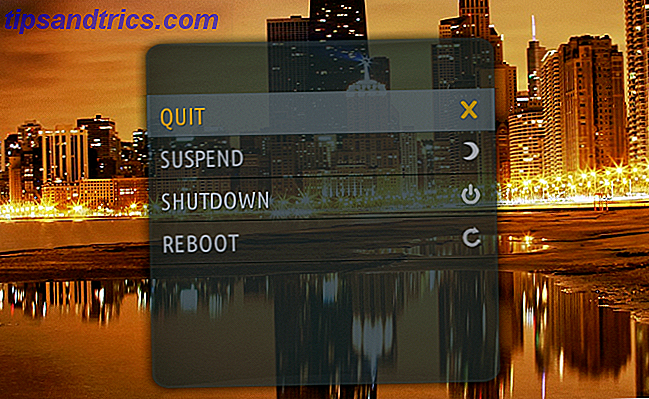
- Esc - Escape-tasten tar deg tilbake til forrige meny, eller til startskjermbildet.
- S - Viser nedleggingsmenyen. Her kan du avslutte programvaren, samt lukke eller dvalere vertssystemet (for eksempel Windows eller Mac OS X).
- Windows-nøkkel - Trenger du å se Windows-skrivebordet, eller får du tilgang til startmenyen / startskjermbildet? Bruk Windows-tasten.
Bruker OS X? Eksklusive tastaturgenveier for Mac
Så langt har vi sett på kommandoer som er ganske mye kryssplattform. Men hvis du bruker Kodi på en Mac, kan noen av de nevnte hurtigtastene ikke fungere. Hvis dette er tilfelle, bør disse Mac-only Kodi-snarveiene brukes i stedet.
- Cmd + Q - Slutt ut av Kodi.
- Cmd + H / Cmd + M - Skjul / minimer Kodi til OS X-docken.
- Cmd + F - Slå på fullskjermvisning.
- Cmd + S - Ta et skjermbilde.
Endre Kodi Keymap Files
Hvis du er glad for å bruke tastaturet, men ikke er fornøyd med måten nøklene er kartlagt på, kan du tilpasse dette med en Kodi-tillegg, kalt Keymap Editor. For å installere dette, gå til Innstillinger> Add-ons og velg Installer fra depot ( Få tillegg i eldre versjoner).
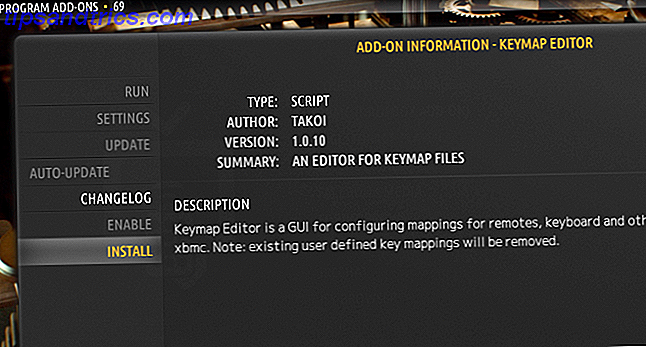
Herfra finner du Kodi add-on-depotet, deretter Program Add-ons og velger Keymap Editor . Klikk Installer for å fortsette, og noen få minutter senere vil verktøyet være tilgjengelig for konfigurering via Programmer> Add-ons . Husk å lagre filen når du er ferdig - du vil kunne gjenopprette konfigurasjonen, som vil bli lagret som en XML-fil, i userdata-mappen. På Windows finner du dette ved å trykke på Windows + R og skrive inn % APPDATA% \ kodi \ userdata - trykk Enter for å åpne mappen. For nøkkelposisjoner på andre plattformer, sjekk denne Kodi wiki-siden.
Med disse 50 Kodi-hurtigtastene finner du at du har alt du trenger for rask og effektiv samhandling med mediasenterprogramvaren. Mens en Kodi-ekstern smarttelefon-app De 3 beste gratis XBMC-fjernprogrammene til iPhone og iPad De 3 beste gratis XBMC-fjernprogrammene til iPhone og iPad En av de beste tingene med XBMC er kompatibiliteten med fjernkontrollapplikasjoner, hvor det ikke er mangel på App Store. I dag tar vi en titt på de beste gratis fjernkontrollene ... Les mer er nyttig, det er ikke så bra som å bruke et tastatur - selv om du kanskje foretrekker å bruke Chrome No Remote? Ikke noe problem. Bruk Chrome til å kontrollere XBMC Media Center No Remote? Ikke noe problem. Bruk Chrome til å kontrollere XBMC Media Center Bruk Chrome for å fullstendig kontrollere XBMC. Enten du vil bla og spille mediene dine eller sende en video du ser på den bærbare datamaskinen til mediasenteret, lar en rekke utvidelser og triks ... Les mer.
Hva tror du? Foretrekker du å bruke tastatursnarveier til å bruke en fjernkontroll? Har du konfigurert dine egne Kodi-hurtigtaster? Vennligst del dine konfigurasjoner, tips og tanker generelt i kommentarene nedenfor!